
发布时间:2022-01-10 20: 13: 32
品牌型号:华硕K555L
系统:Windows10系统64位
软件版本:EasyRecovery Professional
电脑作为现代科技的产物,逐渐成为了职场人工作过程中不可或缺的办公设备之一。电脑可以用来存储文件、数据、会议记录、人员名单等,功能强大、操作便捷。那么,如果电脑中的数据找不到了,我们该怎么办呢?今天,针对电脑数据找不到了怎么办,电脑文档数据怎么恢复这两个问题,小编就来为大家一一进行解答。
一、电脑数据找不到了怎么办
当我们电脑中的数据突然找不到了,可以采取以下两种解决方法。
第一种方法是使用第三方数据恢复软件。当电脑中的数据被误删后,使用系统自带的程序是无法恢复这些数据的。这时,就要借助电脑数据恢复软件了。通过恢复软件,对电脑磁盘进行全面的扫描,识别隐藏的文件信息,就能找回并修复这些文件了。不过市面上的数据恢复软件繁多,价格还特别昂贵,单价大多在300—500元之间不等,有的可能会更高。今天,小编就向大家推荐一款数据恢复软件——Easyrecovery。它不仅功能强大、操作便捷,而且性价比高,个人版仅售99元。
第二种方法是人工修复。人工修复是指将电脑送到专业维修人员手中,他们通过编辑代码或拆卸硬盘的方式,寻找并修复丢失的文件。不过其费用相对于第三方软件而言,则是有增无减,动辄就有可能上千上万。
二、电脑文档数据怎么恢复
下面,小编就向大家演示一下,使用Easyrecovery恢复电脑文档数据的具体操作流程。
1.选择办公文档
如图1所示,进入Easyrecovery软件后,在“选择恢复内容”的设置界面中,勾选“办公文档”的选项框,随后,点击底部的“下一个”按钮。
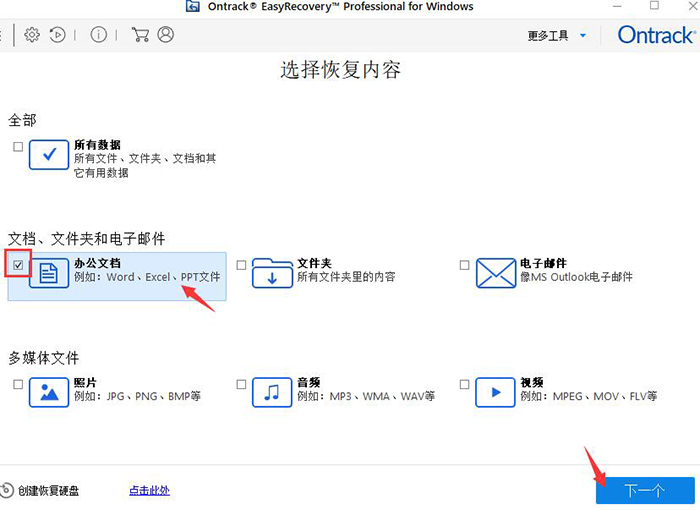
2.选择恢复文件位置
在“从恢复”的设置界面中,勾选顶部的“选择位置”命令,在弹出的文件框中,定位到需要恢复的文档数据的原存储位置,并点击底部的“扫描”按钮,开始分析该磁盘。
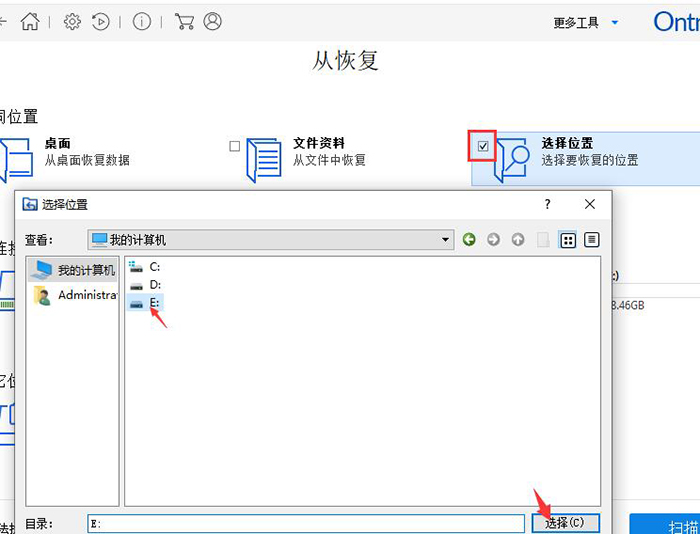
3.成功完成扫描
如图3所示,成功完成扫描后,会弹出提示窗口,其中包括查找所得的文件数量与可恢复数据的大小。关闭该窗口,开始恢复文档数据。
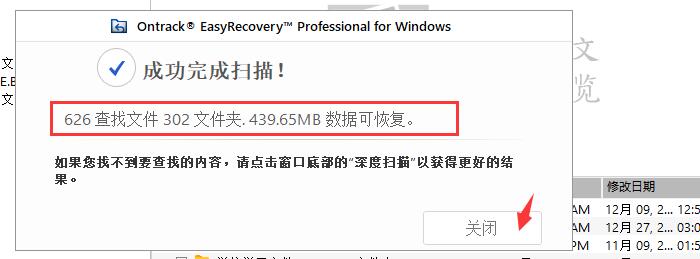
4.文件类型
切换到左侧的“文件类型”列表,其中包括多种文档格式,点击对应格式的文件夹,就能查看其中的具体内容。
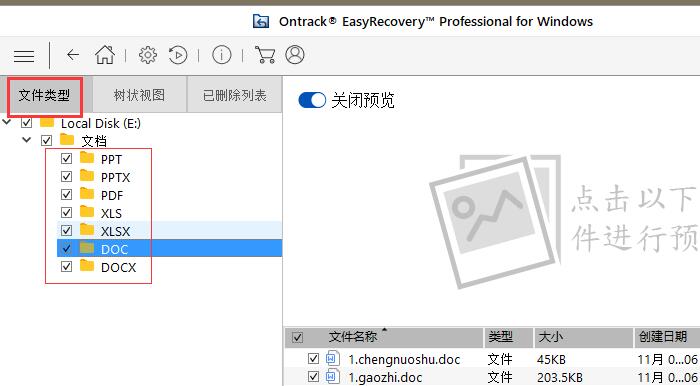
5.恢复文件
如图5所示,在右侧的文件显示框中,勾选需要恢复的文档数据,点击鼠标右键中的“恢复”命令或底部的“恢复”按钮,就能找回这些文档了。
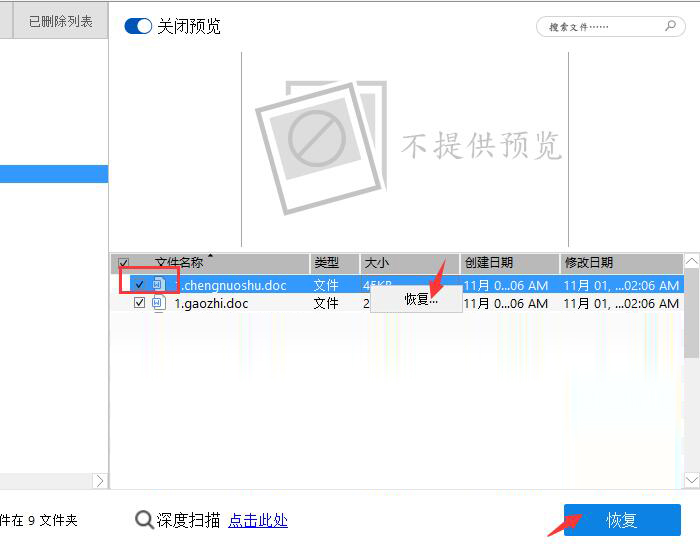
6.深度扫描
如果在文件显示框中没有找到需要复原的文档数据,可以点击底部的“深度扫描”命令,对磁盘进行二次分析。随后,找到所需的文档进行恢复即可。
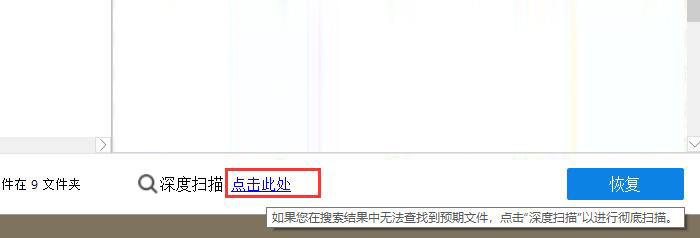
以上,就是关于电脑数据找不到了怎么办,电脑文档数据怎么恢复这两个问题的回答了。怎么样,大家都学会了吗?如需了解更多关于EasyRecovery的详细介绍和使用教程,敬请访问EasyRecovery中文网站。
作者:吴朗
展开阅读全文
︾